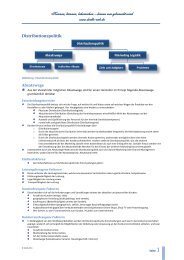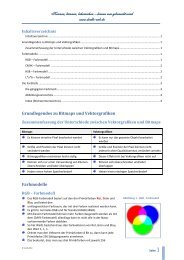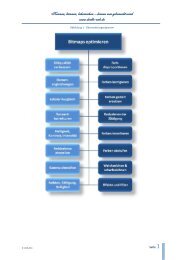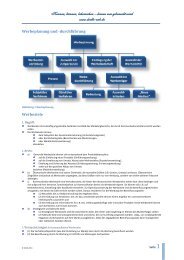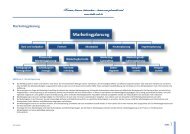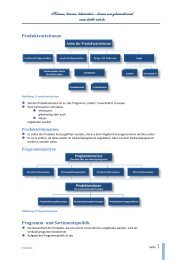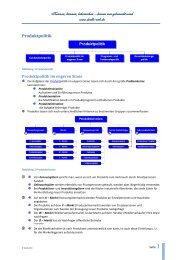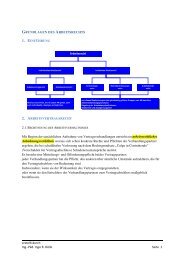Corel Photo-Paint 12 - Farben, Füllungen, Verläufe - 3 - Doelle-web.de
Corel Photo-Paint 12 - Farben, Füllungen, Verläufe - 3 - Doelle-web.de
Corel Photo-Paint 12 - Farben, Füllungen, Verläufe - 3 - Doelle-web.de
Erfolgreiche ePaper selbst erstellen
Machen Sie aus Ihren PDF Publikationen ein blätterbares Flipbook mit unserer einzigartigen Google optimierten e-Paper Software.
<strong>Füllungen</strong> interaktiv zuweisen<br />
Das Hilfsmittel Interaktive Füllung<br />
Kennen, können, beherrschen – lernen was gebraucht wird<br />
Ing.-Päd. Ingo R. Dölle - www.doelle-<strong>web</strong>.<strong>de</strong><br />
Die Eigenschaftsleiste Erweitertes Hilfsmittel `Interaktive Füllung`<br />
Aktivieren Sie in <strong>de</strong>r Hilfsmittelpalette das Hilfsmittel INTERAKTIVE FÜLLUNG <br />
Es wird die Eigenschaftsleiste INTERAKTIVE FÜLLUNG eingeblen<strong>de</strong>t<br />
Abbildung 3 - Eigenschaftsleiste `Interaktive Füllung`<br />
Abbildung 2 -<br />
Hilfsmittel<br />
`Interaktive<br />
Füllung`<br />
Hilfe für das Hilfsmittel `Interaktive Füllung`<br />
Wählen Sie aus diesem Listenfeld die Art <strong>de</strong>r Füllung.<br />
Als Flach wird eine gleichmäßige Füllung bezeichnet<br />
Öffnet das jeweils benötige Dialogfenster<br />
Mit <strong>de</strong>r Auswahl einer Option aus <strong>de</strong>m Listenfeld bestimmen Sie das Aussehen <strong>de</strong>s Verlaufs<br />
Hier stellen Sie ein, wie sich die <strong>Farben</strong> <strong>de</strong>r Füllung zu <strong>de</strong>n <strong>Farben</strong> <strong>de</strong>s darunter befindlichen<br />
Bil<strong>de</strong>s verhalten<br />
Hier stellen Sie die Transparenz <strong>de</strong>r <strong>Farben</strong> in Prozentwerten ein<br />
Mit dieser Schaltfläche wer<strong>de</strong>n die Einstellungen <strong>de</strong>m Objekt zugewiesen<br />
Farbverläufe interaktiv zuweisen<br />
Damit <strong>de</strong>r Farbverlauf nur einem Teil <strong>de</strong>s Objektes<br />
zugewiesen wird, maskieren Sie <strong>de</strong>n Bereich, <strong>de</strong>m ein<br />
Farbverlauf zugewiesen<br />
wer<strong>de</strong>n soll<br />
Klicken Sie an die Stelle <strong>de</strong>s<br />
Objektes, an <strong>de</strong>r <strong>de</strong>r<br />
Farbverlauf beginnen soll <br />
und ziehen Sie mit gedrückter<br />
Maustaste bis zu <strong>de</strong>m Punkt,<br />
an <strong>de</strong>m <strong>de</strong>r Farbverlauf en<strong>de</strong>n<br />
soll <br />
Die Position <strong>de</strong>r<br />
Markierungen (, ) kann<br />
durch Ziehen mit <strong>de</strong>r Maus<br />
verän<strong>de</strong>rt wer<strong>de</strong>n.<br />
Durch Ziehen an <strong>de</strong>m Schieberegler kann <strong>de</strong>r Mittelpunkt <strong>de</strong>s Farbverlaufs verän<strong>de</strong>rt wer<strong>de</strong>n<br />
Klicken Sie auf die Schaltfläche ÄNDERUNGEN ZUWEISEN in <strong>de</strong>r Eigenschaftsleiste um die Än<strong>de</strong>rungen zu<br />
speichern<br />
2<br />
Abbildung 4 - Farbverläufe interaktiv zuweisen